지정된 사용자는 유효한 프로필이 없습니다 - 쉬운 수정
Microsoft Store 응용 프로그램의 오류 해결 : "지정된 사용자는 유효한 구성 파일이 없습니다"
Microsoft Store 앱 (예 : 사진, 팀, Skype 등)에 액세스하려고 할 때 "지정된 사용자는 유효한 구성 파일이 없습니다"오류가 발생 했습니까? 이 기사는 Minitool 솔루션을 제공합니다.
"사용자 지정에 유효한 구성 파일이 없습니다"오류는 일반적으로 Microsoft Store 앱을 시작할 때 발생하므로 프로그램을 열지 못하게합니다.
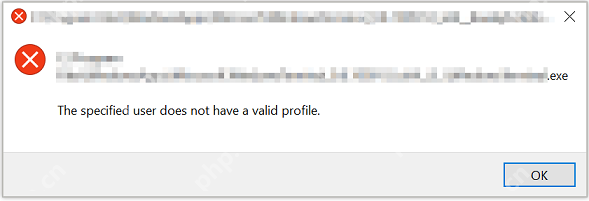
이 오류를 수정하는 방법? 아래에 자세한 단계를 확인하십시오.
해결책
이 오류는 일반적으로 WindowsApp 폴더에 대한 권한이 부족하고 타사 응용 프로그램과의 간섭 및 시스템 파일의 손상과 관련이 있습니다.
고급 솔루션을 시도하기 전에 컴퓨터를 다시 시작하고 문제가있는 프로그램을 다시 설치하는 등 몇 가지 기본 문제 해결 단계를 시도 할 수 있습니다. 문제가 지속되면 다음을 시도하십시오.
방법 1 : Microsoft 계정에 다시 로그인하십시오
때로는 유효하지 않은 프로필 문제는 단순히 계정 실패로 인해 발생합니다. 이 경우 Microsoft 계정에 로그 아웃 및 로그를 다시 작성하면이 오류가 해결 될 수 있습니다.
1 단계 : Microsoft Store 열기 (Microsoft Store가 자체적으로 계속 열면이 기사를 참조 할 수 있습니다. Microsoft Store는 계속 열어 | 5 최상의 수정 사항을 계속 열어줍니다).
2 단계 : 사용자 계정 아이콘을 클릭 한 다음 대상 사용자 계정을 선택하고 "로그인"을 클릭하십시오.
3 단계 : 사용자 아이콘을 다시 클릭하여 계정에 로그인합니다.
이 메소드가 작동하지 않으면 WindowsApps 폴더에 대한 권한을 얻으십시오.
방법 2 : WindowsApps 폴더의 소유권을 얻습니다
사용자 실험에 따르면 WindowsApps 폴더의 소유권을 얻으면 "지정된 사용자가 유효한 구성 파일이 없음"의 문제를 효과적으로 해결할 수 있습니다. 필요한 작업을 완료하려면 아래 지침을 따르십시오.
1 단계 : Windows E 키 조합을 눌러 파일 탐색기를 엽니 다.
2 단계 :보기 탭 아래에서 숨기기 항목 확인란이 선택되었는지 확인하십시오.
3 단계 :이 위치로 이동하십시오. C : \ Program Files . 그런 다음 WindowsApps 폴더를 마우스 오른쪽 버튼으로 클릭하고 속성을 선택하십시오.
4 단계 : 보안 탭으로 이동하여 고급을 클릭하십시오.
5 단계 : 새 창에서 변경 사항을 클릭하십시오.

6 단계 : 텍스트 상자에 대상 사용자 계정을 입력하고 이름 확인을 클릭하십시오. 그런 다음 OK 버튼을 누릅니다.
7 단계 : "하위 함유 자 및 개체의 소유자 교체"옵션을 선택하십시오. 마지막으로 확인을 클릭하여 변경 사항이 적용됩니다.

이제 Target Microsoft Store 앱을 시작하고 오류 메시지가 여전히 표시되는지 확인하십시오. 문제가 지속되면 다음을 시도하십시오.
방법 3 : Windows 업데이트
일반적으로 새로운 Windows 버전은 많은 Windows 문제를 해결하고 시스템을 더 매끄럽게 만듭니다. 따라서 "사용자 지정에 유효한 구성 파일이 없음"오류를 수정하려면 Windows 업데이트를 설치할 수 있습니다. Windows를 업데이트하는 주요 단계는 다음을 참조 할 수 있습니다. Windows 11/10 업데이트를 통해 최신 업데이트를 다운로드하여 설치하십시오.
적극 권장됩니다
일반적으로 Windows 업데이트는 개인 데이터에 영향을 미치지 않습니다. 그러나 많은 사용자들은 Windows 업데이트를 설치 한 후 파일이 사라 졌다고 주장합니다. 여기에서는 무료 데이터 복구 소프트웨어 - Minitool Power Data Recovery가 권장되므로 Windows 업데이트 후 파일을 복구 할 수 있습니다.
방법 4 : 타사 응용 프로그램을 삭제합니다
온라인 정보에 따르면 CloudPaging Player와 같은 일부 타사 응용 프로그램은 Microsoft Store 프로그램을 방해하여 "지정된 사용자가 유효한 구성 파일 없음"오류를 초래합니다. 따라서 오류 메시지가 다시 나타나는지 확인하려면 이러한 응용 프로그램을 비활성화하거나 제거해야합니다.
방법 5 : SFC 스캔을 실행합니다
앞에서 언급했듯이 손상된 시스템 파일은 잘못된 구성 파일 문제의 원인이 될 수 있습니다. 손상된 시스템 파일을 감지하고 수리하려면 SFC 스캔을 실행할 수 있습니다.
요약
이 기사는 "지정된 사용자 없음 유효한 프로필 없음"오류로 인해 Microsoft Store 응용 프로그램을 열 수 없을 때 수행해야 할 작업을 설명합니다.
다른 가능한 솔루션을 만나면 저희와 공유하십시오. 미리 감사드립니다!
위 내용은 지정된 사용자는 유효한 프로필이 없습니다 - 쉬운 수정의 상세 내용입니다. 자세한 내용은 PHP 중국어 웹사이트의 기타 관련 기사를 참조하세요!

핫 AI 도구

Undresser.AI Undress
사실적인 누드 사진을 만들기 위한 AI 기반 앱

AI Clothes Remover
사진에서 옷을 제거하는 온라인 AI 도구입니다.

Undress AI Tool
무료로 이미지를 벗다

Clothoff.io
AI 옷 제거제

Video Face Swap
완전히 무료인 AI 얼굴 교환 도구를 사용하여 모든 비디오의 얼굴을 쉽게 바꾸세요!

인기 기사

뜨거운 도구

메모장++7.3.1
사용하기 쉬운 무료 코드 편집기

SublimeText3 중국어 버전
중국어 버전, 사용하기 매우 쉽습니다.

스튜디오 13.0.1 보내기
강력한 PHP 통합 개발 환경

드림위버 CS6
시각적 웹 개발 도구

SublimeText3 Mac 버전
신 수준의 코드 편집 소프트웨어(SublimeText3)
 FixDisk Windows 7 : Windows 7에서 하드 디스크를 확인하십시오.
Apr 14, 2025 am 12:40 AM
FixDisk Windows 7 : Windows 7에서 하드 디스크를 확인하십시오.
Apr 14, 2025 am 12:40 AM
하드 드라이브가 문제가 발생했다고 의심되면 Windows 7에서 오류를 확인할 수 있습니다.이 Php.cn Post는 FixDisk Wind
 그래픽 드라이버를 설치 한 후 검은 색 화면에 대한 Trinkles 수정
Apr 15, 2025 am 12:11 AM
그래픽 드라이버를 설치 한 후 검은 색 화면에 대한 Trinkles 수정
Apr 15, 2025 am 12:11 AM
Windows 10/11에서 NVIDIA 드라이버와 같은 그래픽 드라이버를 설치 한 후 검은 색 화면을 만난 적이 있습니까? 이제 Php.cn 의이 게시물에서 NVIDIA 드라이버 업데이트 블랙 스크린에 대한 솔루션을 시도 할 가치가 있습니다.
 ISO를 통해 Windows X-Lite Optimum 11 23H2 HOME/PRO 설치 방법
Apr 09, 2025 am 12:49 AM
ISO를 통해 Windows X-Lite Optimum 11 23H2 HOME/PRO 설치 방법
Apr 09, 2025 am 12:49 AM
Windows X-Lite Optimum 11 23H2 Home 또는 Optimum 11 Pro는 Windows 11 23H2를 기반으로 사용자 정의 라이트 시스템이 필요한 경우 옵션이 될 수 있습니다. 계속 읽고 Php.cn은 Optimum 11 23H2 ISO를 다운로드하고 PC에 프로 또는 홈을 설치하는 방법을 보여줍니다.
 EW_USBCCGPFILTER.SYS에 의해 코어 격리가 차단됩니까? 다음은 수정 사항입니다!
Apr 13, 2025 am 12:47 AM
EW_USBCCGPFILTER.SYS에 의해 코어 격리가 차단됩니까? 다음은 수정 사항입니다!
Apr 13, 2025 am 12:47 AM
많은 Surfacebook 사용자는 Windows 11/10에서 "EW_USBCCGPFILTER.SYS에 의해 차단 된 핵심 분리"를 충족한다고보고합니다. Php.cn 의이 게시물은 성가신 문제를 해결하는 데 도움이됩니다. 당신의 독서를 계속하십시오.
 Windows에서 팁 및 제안 알림을 끄는 방법은 무엇입니까?
Apr 09, 2025 am 12:46 AM
Windows에서 팁 및 제안 알림을 끄는 방법은 무엇입니까?
Apr 09, 2025 am 12:46 AM
팁 및 제안 알림은 Windows 11의 새로운 디자인입니다. 새로운 기능에 대한 제안과 팁을 제공합니다. 그러나 여러분 중 일부는 팝업 팁에 귀찮게 할 수 있습니다. Php.cn 에서이 게시물을 읽으려면 팁을 끄고 Sugg를 끄는 방법을 배울 수 있습니다.
 Windows P를위한 고급 팁 P는 Windows에서 작동하지 않습니다
Apr 11, 2025 am 12:49 AM
Windows P를위한 고급 팁 P는 Windows에서 작동하지 않습니다
Apr 11, 2025 am 12:49 AM
둘 이상의 모니터가있는 경우 Windows P 바로 가기에 익숙해야합니다. 그러나 Windows P가 제대로 작동하지 않는 경우 가끔 발생할 수 있습니다. 이 문제에 직면하고 있다면 Php.cn 의이 게시물이 실제로 도움이 될 수 있습니다.
 KB2267602 설치에 실패 : 여기에 수정하는 방법은 다음과 같습니다!
Apr 15, 2025 am 12:48 AM
KB2267602 설치에 실패 : 여기에 수정하는 방법은 다음과 같습니다!
Apr 15, 2025 am 12:48 AM
KB2267602는 Windows의 취약점 및 위협을 수정하도록 설계된 Windows Defender의 보호 또는 정의 업데이트입니다. 일부 사용자는 KB2267602를 설치할 수 없다고보고했습니다. Php.cn 의이 게시물은“KB2267602 FAI를 수정하는 방법을 소개합니다.
 RAID 복구와 하드 드라이브 복구의 차이
Apr 17, 2025 am 12:50 AM
RAID 복구와 하드 드라이브 복구의 차이
Apr 17, 2025 am 12:50 AM
데이터 복구는 항상 가열 된 주제입니다. 장치에서 데이터를 성공적으로 복원하려면 데이터를 저장하는 방법을 알아야합니다. 이 PHP.CN 게시물에서 RAID 복구와 하드 드라이브 복구의 차이점을 배울 수 있습니다.






